مسجل في: حلول إزالة قفل الشاشة
تعد هواتف OnePlus المحمولة مريحة للغاية ، ولكن غالبًا ما يلاحظ المستخدمون أخطاء مثل توقف الأداء ، وبطء النسخ الاحتياطي للبطارية ، وما إلى ذلك. في هذه المرحلة ، يجب على المرء أن يقومبإعادة ضبط OnePlus الثابت لمسح كل محتويات الجهاز. القيام بإعادة ضبط مصنع OnePlus مفيد لإحضار الجهاز إلى وظائفه الأساسية.
يؤدي إجراء إعادة ضبط المصنع إلى تسهيل ترقية البرنامج وتحسين الوظائف بعد ذلك. هنا ، نناقش الخطوات بالتفصيل وكيفية حماية المحتوى الخاص بك.
يمكنك القيام بإعادة الضبط إذا قام هاتفك بما يلي:
يمتلك معظم الأشخاص الكثير من المعلومات الشخصية وكلمات المرور والبيانات الخاصة الأخرى على هواتفهم المحمولة. حيثإعادة ضبط OnePlus الثابت هي الطريقة الوحيدة لإحياء الوظائف الأصلية للجهاز ، فهي تحل كل نوع من مشاكل النظام. فيما يلي أخطاء وظائف الهاتف الشائعة التي تتطلب هذه الخطوة الرئيسية.
1. حماية بيانات الخصوصية عند فقد هاتفك.
نظرًا لأن معظم مالكي الهواتف يحتفظون بمجموعة متنوعة من المعلومات على هواتفهم ، فمن المهم إزالة الكل في حالة فقد الجهاز. باستخدام البرنامج المناسب ، يمكنك القيام بهذه المهمة عن بُعد. يمكنك أيضًا استخدام أداة جهة خارجية للعثور على الجهاز عن بُعد من خلال إعدادات الصوت أو الأضواء أو الاهتزاز. إذا لم ينجح هذا ، ينبغي للمرء إعادة تعيين هاتف OnePlus مباشرة.
2. قفل الشاشة بسبب نسيان كلمة المرور أو عدم عمل Smart Lock.
ينسى العديد من المستخدمين استخدام كلمة المرور الصحيحة لأجهزتهم أو يخطئون في وضع التسلسل الصحيح لأحرف كلمة المرور. يرتبط هذا عندما يقوم الأشخاص بتعيين كلمات مرور رقمية أو أحرف أو نمطية. بالإضافة إلى بعض الأجهزة ، مثل معظم هواتف OnePlus تقدم ميزات Smart Lock مثل بصمة الإصبع. لذلك ، إذا لم يكن أي نوع من الإدخال لا يعمل بشكل مناسب ، فمن الأفضل القيام إعادة ضبط مصنع OnePlus.
3. هاتف OnePlus يظل متخلفًا ويتعطل.
تأتي معظم الهواتف الذكية بقدرة تخزين عالية في أوضاع HDD و SSD. ومع ذلك ، في بعض الحالات ، يمكن أن يشغل الكثير من المحتوى في الهاتف كل المساحة الأساسية والإضافية ، مما يتسبب في حدوث تجميد أو تعطل التطبيق. على سبيل المثال ، عدم حذف ذاكرة التخزين المؤقت أو رسائل البريد الإلكتروني. بدلاً من ذلك ، يمكنك محو بيانات التطبيق / التي تم تنزيلها مباشرةً ، وسجل جهات الاتصال ، وجميع البيانات والمزيد ، أو القيام بإعادة ضبط مصنع OnePlus.
4. بيع جهاز قديم مستعمل.
يبيع العديد من الأشخاص هواتفهم القديمة إذا كانت هذه الأجهزة لا تعمل كما كانت من قبل أو إذا اشتروا جهازًا جديدًا. قبل القيام بذلك ، من المهم القيام بإعادة تعيين OnePlus الثابت لحذف جميع المعلومات الشخصية الموجودة على التطبيق. سيؤدي هذا إلى حذف جهات الاتصال وبيانات التطبيق والعناصر الأخرى تمامًا.
5. تسليم الهاتف المحمول لعمل الشركة قبل المغادرة.
توفر العديد من الشركات أجهزة الهاتف الخاضعة للعقوبات لموظفيها ومديريها للاستخدامات المتعلقة بالعمل. عندما يغادر المرء الشركة أو يطلب جهازًا آخر ، يكون ملزمًا بإعادة هاتف العمل الأصلي للشركة. قبل القيام بذلك ، تعد إعادة ضبط الجهاز لإزالة جميع البيانات الشخصية أمرًا حيويًا.
ملاحظة: ضع في اعتبارك أن وظيفة إعادة ضبط المصنع تمسح جميع البيانات المتاحة من الجهاز الذي أضافه المستخدم. الإزالة دائمة وشاملة. لذا ، قبل إجراء إعادة ضبط المصنع ، قم بعمل نسخة احتياطية من جميع البيانات المطلوبة ، مثل أرقام الهواتف والصور والمزيد لتجنب فقدها.
قبل القيام بإعادة التعيين ، أشياء تحتاج إلى معرفتها
الآن بعد أن عرفت نوع المواقف التي تتطلب إعادة ضبط الجهاز ، من المهم الإشارة إلى أن مسح الجهاز تمامًا ليس ضروريًا دائمًا. هنا ، من المهم الاعتراف بالفرق بين إجراء إعادة ضبط بسيطة وإعادة ضبط المصنع.
1. إعادة تعيين بسيطة
يشير إعادة الضبط الناعم في الهواتف المحمولة إلى إيقاف تشغيل الجهاز ثم تشغيله مرة أخرى أو مباشرة باستخدام زر إعادة التشغيل. عادةً ما تكون هذه طريقة بسيطة لبدء وظائف الجهاز بدلاً من فقد المحتوى بالكامل.
يلاحظ العديد من المستخدمين الذين يحتفظون بجهاز الكمبيوتر أو الهاتف الذكي الخاص بهم قيد التشغيل لساعات أطول ، أن النظام يتباطأ قريبًا. تعمل العديد من البرامج والتطبيقات باستمرار في الخلفية ، مما يستهلك طاقة البطارية. بالإضافة إلى ذلك ، قد تحتوي بعض البرامج على برامج ضارة تؤدي إلى إبطاء النظام.
المواقف الشائعة التي تتطلب إعادة ضبط بسيطة هي:
- تطبيق على هاتفك يعمل بشكل جيد ويبدأ بدون أخطاء لا يتم تشغيله فجأة.
- يستهلك الجهاز كمية زائدة من البطارية.
- وظيفة الكاميرا لا تفتح.
- وظائف الجهاز غريبة مقارنة بأدائه العادي.
2. إعادة التعيين الثابت
إعادة التعيين الثابت هو شكل أكثر خطورة لتنشيط الجهاز لأنه يحذف جميع التطبيقات والملفات من الجهاز بشكل دائم.
عادة يمكنك القيام بإعادة ضبط جهاز OnePlus الثابت إذا كانت الملفات التالفة أو الفيروسات أو البرامج الضارة تؤثر على جهازك ووحدة التخزين. أو ، إذا نسيت كلمة المرور للدخول إلى الجهاز ، أو كنت تخطط لبيعه ، أو إذا كانت وظيفة SmartLock لا تعمل ، فيمكنك إجراء إعادة تعيين ثابت.
باستخدام هذه الوظيفة ، يزيل البرنامج كل هذه الحالات الشاذة ، بغض النظر عن الموقع. الجهاز ، بعد ذلك ، يشبه حالته التي طلبتها حديثًا مسبقًا.
ومع ذلك ، ضع في اعتبارك أنه من الصعب التراجع عن إعادة الضبط الثابت مقارنةً بإعادة الضبط الناعمة ، ويجب على المرء تجنب القيام بذلك في كل مرة يتعطل فيها الجهاز. يزيل مقاطع الفيديو والصور والتطبيقات (باستثناء تلك المثبتة مسبقًا) والمجلدات والملفات والبيانات الأخرى.
في حينإعادة ضبط OnePlus الثابت هي الطريقة المؤكدة لإعادة الجهاز إلى حالته المثلى ، فقد يفقد بياناتك. لذا ، قم بعمل نسخة احتياطية من جميع الملفات والمعلومات الهامة المتاحة باستخدام البرامج المناسبة قبل القيام بهذه الخطوة.
إذا كنت ترغب في إعادة التعيين الثابت ، يمكنك الانتقال مباشرة إلى الجزء التالي.
كيفية إجراء إعادة التعيين الثابت على OnePlus بدون كلمة مرور؟
هناك طرق متاحة لك للقيام بإعادة ضبط مصنع OnePlus عندما لا يكون لديك كلمة المرور للحساب / التطبيق في ذلك الوقت. هناك خطوات محددة يجب اتباعها لهذه الوظيفة.
سوف نشارك طريقتين رئيسيتين معك في هذه المناسبة - إعادة التعيين الثابت وخطوات "مسح المعلومات لجميع السلاسل بسهولة وسرعة".
الطريقة الأولى: إعادة تعيين هاتف OnePlus عن بُعد باستخدام الكمبيوتر الشخصي عن بُعد عند فقده
يمكنك إعادة تعيين هاتف ذكي واحد زائد دون الوصول إلى جهاز الكمبيوتر الخاص بك باستخدام Android Device Manager. هذه أداة عالية الجودة يمكن للمستخدمين اختيارها لتحديد موقع أجهزة Android الخاصة بهم. يمكنك استخدام إصدار سطح المكتب أو إصدار تطبيق Android للجوال من هذا البرنامج.
يمكن للمرء استخدام وظيفة Google Find My Device في هذه الأداة لتثليث الترددات والعثور على الجهاز اللوحي أو الهاتف المحمول المقفل. بعد تنشيط هذا ، يمكن للبرنامج ضبط إعدادات شاشة القفل ، ورنين الجهاز المفقود ، وإرسال رسائل استرداد مباشرة ، وما إلى ذلك.
المتطلبات الأساسية للطريقة
قبل استخدام هذه الطريقة ، تأكد من أن النقاط التالية نشطة على جهازك.
- لديك جهاز هاتف نشط وقيد التشغيل.
- لا يزال اتصال WiFi أو الإنترنت نشطًا.
- لديك حساب Google على الجهاز المفقود ، وقمت بالفعل بمزامنة حساب Google الخاص بك معه.
- لا يزال هاتفك قيد التشغيل.
- يمكنك تشغيل موقع ADM و GPS.
كيف تفعل ذلك؟
- الخطوة 1: افتح الإعدادات وابحث عن شخصي > Google.
- الخطوة 2:قم بالوصول إلى علامة التبويب الخدمات وانقر فوق المؤشر الخاص بك على خيار "الأمان".
- الخطوه 3:افتح قسم مدير جهاز Android وشغل خياري "السماح بالقفل والمسح عن بُعد" و "تحديد موقع هذا الجهاز عن بُعد".
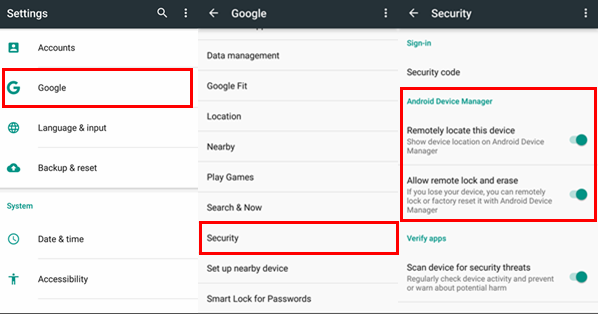
- الخطوة 4:حافظ على موقع جهاز Android قيد التشغيل أثناء القيام بهذه الخطوات عن طريق إدخال الإعدادات > شخصي >موقع. قم بتشغيل مفتاح "ON".
- الخطوه 5: انتقل إلى الموقع الرسمي لمدير جهاز Android وقم بتسجيل معلومات حساب Google الخاص بك في الحقول الصحيحة.
تحقق مما إذا كان الجهاز يظهر في القائمة أم لا. تجدر الإشارة إلى أن هذه الخطوة ضرورية في حالة عدم نجاح الخطوات السابقة.
- الخطوة 6:تحقق من إعدادات الموقع ، إذا قمت بتسجيل الدخول إلى حسابك ، وإذا كان ADM نشطًا على جهازك.
الطريقة 2: قم بإجراء إعادة ضبط OnePlus الثابت عن طريق الدخول في وضع الاسترداد
Dr.Fone من Wondershare هي أداة شاملة وشاملة لمستخدمي Android و iOS لتحسين أجهزتهم المحمولة وصيانتها. تحتوي هذه الأداة على مجموعة واسعة من الميزات الديناميكية التي تعمل على تحسين جودة أداء الجهاز. علاوة على ذلك ، في حالة فقدان البيانات أو الانهيار المفاجئ للنظام ، يتيح هذا التطبيق للمستخدمين حماية معلوماتهم وبيانات التطبيق بعناية.
يوفر مزايا متعددة للمستخدمين ، مثل نقل بيانات الهاتف / WhatsApp من جهاز إلى آخر ، واستخدام وضع فتح الشاشة ، ومدير الهاتف لجميع البيانات ، والنسخ الاحتياطي للهاتف ، والاستعادة عبر استعادة البيانات ، وغيرها.

Dr.Fone - فتح الشاشة (Android)
أفضل أداة لإعادة تعيين OnePlus الثابت
- تتوفر 4 أنواع من قفل الشاشة: نمط ، PIN ، كلمة المرور & بصمات الأصابع.
- قم بإزالة شاشة القفل بسهولة ؛ لا حاجة لعمل روت لجهازك.
- يمكن للجميع التعامل معها دون أي خلفية فنية.
- تقديم حلول إزالة محددة لتعهد بمعدل نجاح جيد
كيف تفعل ذلك؟
الخطوة 1: Save translation قم بتشغيل التطبيق ثم اختر خيار قفل الشاشة. قم بتوصيل جهازك. هذا خاص بمستخدمي Android الذين يرغبون في إجراء إعادة ضبط المصنععلى OnePlus.

الخطوة 2: اختر العلامة التجارية لجهازك المحمول ، على سبيل المثال ،OnePlus, في النافذة التالية.

الخطوه 3:وفقًا للمعلومات الواردة في النافذة التالية ، أضف البيانات الضرورية للاسترداد أو التنزيل في أوضاعها الخاصة.

الخطوة 4: ستكتمل عملية الفتح في بعض الوقت.

ملاحظة: إذا كنت تستخدم طريقة إعادة ضبط OnePlus الثابت لتحويل هاتفك إلى حالته القديمة أو مسح ذاكرة التخزين المؤقت ، يجب عليك نسخ بيانات الهاتف احتياطيًا بعناية. هذا ممكن مع وظيفة النسخ الاحتياطي للهاتف الخاص بالدكتور فون. يمكنك نسخ جميع بياناتك احتياطيًا على هاتف Android أو iOS واستعادة الملفات الانتقائية لاحقًا.
بعد إكمال طريقة إعادة الضبط ، يمكنك استعادة هذه البيانات إلى جهازك مرة أخرى. قم بإجراء إعادة تعيين بيانات المصنع في حالة كونه الحل الوحيد المتاح ، حيث سيؤدي إلى إزالة جميع معلومات الجهاز ، مثل جهات الاتصال وحسابات البريد الإلكتروني وبيانات النظام والتطبيقات وإعدادات التطبيق والتطبيقات التي تم تنزيلها والوسائط (الموسيقى والصور ومقاطع الفيديو ، إلخ.)
كيف يتم التعامل مع مشكلة FRP؟
في بعض الأجهزة ، مثل أجهزة Samsung المحمولة بدءًا من إصدار Android 5.0 والإصدارات الأحدث ، هناك وظيفة جديدة متاحة تسمى حماية إعادة ضبط المصنع (FRP). يقوم البرنامج تلقائيًا بتنشيط هذه الميزة بعد إجراء إعادة ضبط الجهاز.
بعد بدء تشغيله ، سيطلب من المستخدم إدخال اسم المستخدم / كلمة المرور لحساب Google المسجل. يعد هذا أمرًا ذا قيمة في حماية الجهاز من المستخدمين غير المصرح لهم الذين يعيدون ضبط الجهاز لأسباب غير أخلاقية دون إذن المستخدم المصرح به.
في حين أن هذه طريقة أمان مفيدة ، فقد يجد بعض المستخدمين أنها مزعجة إذا فقدوا معلومات حساب Google الخاصة بهم. إذا كان هذا مصدر قلق لك وتريد حلاً يسمح لك بإعادة ضبط المصنع بأمان دون مطالبات إذن ، فيمكنك استخدام أدوات الجهات الخارجية.
واحدة من أكثر الخيارات إرضاءً هي وظيفة Dr.Fone's Screen Unlock. هذه ميزة غير تقنية يمكن حتى للمبتدئين استخدامها للوصول إلى أجهزة Samsung المقفلة بواسطة FRP بدون حساب Google أو PIN. يساعد في تجاوز أربعة أنواع من أقفال الشاشة: كلمات المرور والأنماط ورموز PIN وبصمات الأصابع. إلى جانب Samsung ، يعد مفيدًا للأجهزة المحمولة الأخرى ذات العلامات التجارية التي تعمل بنظام التشغيل Android OS.
الكلمات الأخيرة
قبل تمكين وظيفة إعادة ضبط المصنع ، يجب أن تفهم ما إذا كان سبب احتياجك إليها على جهازك صحيحًا. في حالة وجود مشكلات معينة ، تعمل إعادة الضبط الناعمة بشكل مرضٍ. على سبيل المثال ، إذا فقدت كلمة مرورك أو كانت وظيفة Smart Lock لا تقرأ هويتك ، فاستخدم نهج ADM لاستعادة الوصول وإعادة التعيين ، أو جرب برنامج الكل في واحد Dr.Fone بعد اتخاذ الاحتياطات المناسبة واستكمال الخطوات ، أخبرنا بتجربتك باستخدام هذه الطرق.
فك الأقفال
- 1 فك قفل هواتف Samsung
- 1.1 نسيت كلمة مرور Samsung
- 1.2 فك قفل Samsung
- 1.3 تجاوز قفل Samsung
- 1.4 مولدات أكواد لفك قفل Samsung مجاناً
- 1.5 كود لفك قفل Samsung
- 1.6 أكواد سرية لSamsung
- 1.7 رمز شخصي لفك قفل بطاقة Samsung
- 1.8 أكواد فك قفل Samsung مجانية
- 1.9 فك قفل سيم Samsung مجاناً
- 1.10 تطبيقات فك قفل سيم غالاكسي
- 1.11 فك قفل Samsung S5
- 1.12 فك قفل Galaxy S4
- 1.13 فك قفل Samsung S3
- 1.14 كود فك قفل Samsung S3
- 1.15 اختراق Samsung S3
- 1.16 فك قفل Samsung غالاكسي S3ٍ
- 1.17 فك قفل Samsung S2
- 1.18 فك قفل سيم Samsung S2
- 1.19 كود فك قفل Samsung s2 مجاناً
- 1.20 مولدات أكواد فك قفل Samsung
- 1.21 قفل بصمة أصابع Samsung
- 1.22 شاشة قفل Samsung
- 1.24 قفل تنشيط Samsung
- 1.25 فك قفل Samsung غالاكسي
- 1.26 كلمة مرور فك قفل Samsung
- 1.27 إعادة تعيين Samsung مقفل
- 1.28 قفل شاشة Samsung S8/S7/S6/S5
- 1.29 S6 مقفل ولا يمكن الوصول إليه
- 2. كلمة مرور/قفل LG
- 2.1 فك قفل هاتف LG
- 2.2 إعادة تعيين قفل LG
- 2.3 شاشة قفل LG
- 2.4 أدوات تجاوز كلمة مرور LG
- 2.5 رمز شخصي احتياطي لهاتف LG
- 2.6 كود إعادة تعيين شاشة قفل LG
- 2.7 تجاوز التحقق من غوغل
- 2.8 الوصول إلى LG مقفل
- 2.9 فك قفل LG بدون كلمة مرور
- 3. كلمة مرور/قفل Android
- 3.1 إشعارات شاشة القفل
- 3.2 قفل أندرويد الذكي
- 3.3 قفل النمط على أندرويد
- 3.4 تهكير كلمة مرور واي فاي أندرويد
- 3.5 إعادة تعيين كلمة مرور Gmail في Android
- 3.7 عرض كلمة مرور واي فاي
- 3.9 تعطيل شاشة القفل
- 3.10 تطبيقات قفل شاشة Android
- 3.12 تطبيقات فك قفل Samsung
- 3.13 فك قفل شاشة Android بدون حساب Google
- 3.14 البرامج المصغرة على شاشة Android
- 3.15 إعادة تعيين كلمة مرور Android
- 3.16 خلفية شاشة Android
- 3.17 فك قفل Android دون PIN
- 3.18 نسيت كلمة مرور شاشة Android
- 3.19 قفل بصمات الأصابع لAndroid
- 3.20 فك قفل هاتف أندرويد
- 3.21 إعدادات شاشة قفل Android
- 3.21 أداة فك قفل مودم هواوي
- 3.21 فك قفل بوتلودر هواوي
- 3.22 فك قفل Android بشاشة مكسورة
- 3.23 تجاوز قفل شاشة Android
- 3.24 إعادة تعيين هاتف Android مقفل
- 3.25 إزالة قفل النمط لAndroid
- 3.26 نسيت كلمة مرور هاتف Android
- 3.27 فك قفل نمط Android دون إعادة تعيين
- 3.28 شاشة قفل النمط
- 3.29 نسيت قفل النمط
- 3.30 شاشة قفل الإيماء
- 3.31 تطبيقات قفل ببصمة الأصابع
- 3.32 تجاوز قفل شاشة Android باستخدام مكالمات الطوارئ
- 3.33 إلغاء قفل مدير جهاز Android
- 3.34 تجاوز كلمة مرور Android بدون إعادة تعيين المصنع
- 3.35 سحب لفك قفل الشاشة
- 3.36 قفل التطبيقات ببصمة الاصابع